- A+
WPS演示怎么添加自带模板的操作方法分享。如果你需要建立一个PPT,不知道如何去建立一个美观的模板。那么这个情况可以去使用软件中自带的模板,能够快速帮助你美化幻灯片。那么如何去使用自带模板,接下来一起看看使用的方法吧。
操作方法:
首先打开WPS演示,然后点击WPS左上方橙色的“WPS演示”—“新建”—“从本机上的模板新建”,如图1所示:
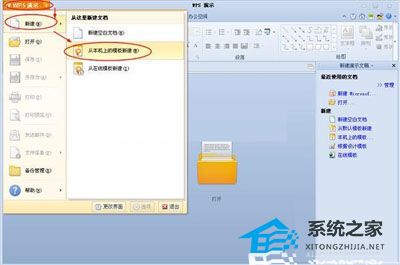
在“常用”模板与“通用”模板中选择你想要的模板,如图2、图3所示:
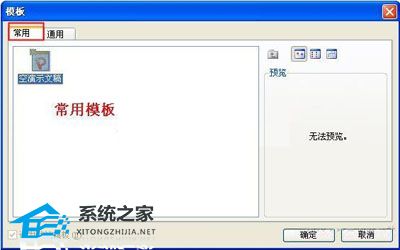
常用模板。
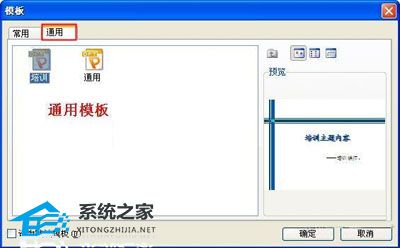
通用模板。
选择后点击确定,即可成功创建,如图4所示:
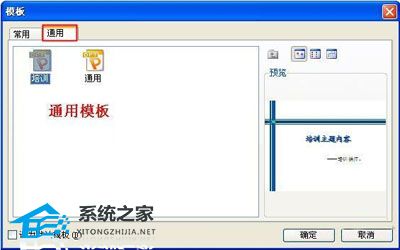
成功创建。
通过以上步骤的学习,相信你已经掌握了怎样用WPS内置模板创建演示文稿。但是,仅仅如此也不要就此打住,因为还有许多需要我们学习的,希望你能够和小编一起,继续学习新的知识。
希望本文对遇到此故障的朋友有所帮助,如有需要可以在下方留言,进行互动,或者留下您的联系方式,方便沟通交流。欢迎大家分享经典维修案例,软件使用教程技巧等,投稿邮箱:smailmeng2018@163.com.斯维智能科技@恩腾技术圈 WWW.RVIBO.COM.
- 扫一扫关注抖音
-

- 扫一扫关注我们
-


![[系统教程]Win11死亡空间2闪退怎么办?Win11玩死亡空间2闪退解决方法教学](https://www.rvibo.com/wp-content/themes/begin/img/loading.png)

